Лидер по производству видеокарт Nvidia выпускает целый ряд дополнительных программ для поддержки и настройки своего оборудования. Именно софт помогает оптимизировать настройки видеокарты Nvidia так, чтобы геймеры могли наблюдать плавную и качественную графику в самых требовательных и современных играх.
Помимо автоматического подбора параметров, вы можете вручную выставлять настройки драйвера, оптимизировать игры под мощность оборудования и так далее. Давайте разберемся, какими способами можно настраивать видеокарты.
Все способы настройки
В рамках данной статьи будут рассматривать методы, которые позволят оптимизировать работу видеокарточки под любые игры, запускаемые на вашем компьютере. Вы можете менять параметры оборудования с помощью следующих средств:
- панель управления Nvidia;
- GeForce Experience.
Также подбор оптимальных настроек можно осуществлять обратным путем – не через параметры видеокарты, а через настройки самой игры. Рассматривать этот метод не имеет смысла, поскольку в каждой отдельно взятой игре разный набор конфигураций и уровней качества графики. Вы можете подобрать оптимальные настройки экспериментальным путем.
Если пользователь хорошо знаком с возможностями своего компьютера и видеокарты, то он сможет самостоятельно выставить настройки графики до оптимального уровня. Но что делать, если необходимо детальная настройка видеокарты Nvidia на уровне драйвера?
Панель управления Nvidia
Данный инструмент устанавливается вместе с пакетом официальных драйверов. Чтобы инсталлировать программу, необходимо посетить официальный сайт компании, зайти в раздел «Драйверы», выбрать точное название вашей видеокарты и скачать пакет ПО. Отдельно установить панель управления не получится.
После инсталляции можно приступать к детальной настройке видеокарты Nvidia под игры. Кликаем правой кнопкой мыши по рабочему столу и в меню выбираем пункт «Панель управления Nvidia». Также попасть в это окно можно через «Панель управления» - «Оборудование и звук».
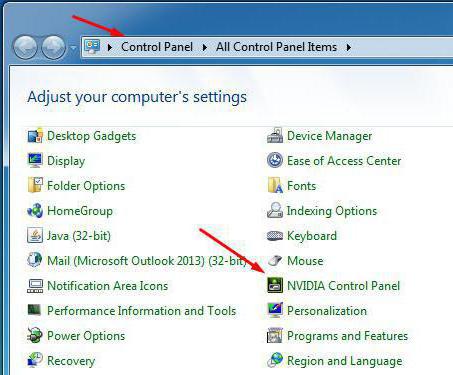
Виды настроек
Все параметры в панели управления поделены на категории – Видео, Дисплей, Параметры 3D, Стереоскопический режим 3D. Пройдем по каждому из них и разберемся, на что они влияют.
Видео
В этом разделе вы можете детально отрегулировать отображение цветов на экране с помощью возможностей видеокарты. В первом подразделе предлагается вручную выставить ползунки яркости, контрастности и т.д. Второй подраздел содержит в себе параметры качества воспроизведения видео. В целом, эти значения не влияют на производительность в играх, поэтому переходим далее.
Дисплей
В этом разделе проводится настройка видеокарты Nvidia для общей производительности. Вы можете изменить разрешение дисплея, повернуть его, отрегулировать настройки монитора и так далее. Этот список с параметрами поможет вам настроить видеокарту под игру в том случае, если в самой игре нет нужных ползунков и категорий. Так вы можете добиться нужного разрешения, яркости и т.п. Актуально для устаревших игр.
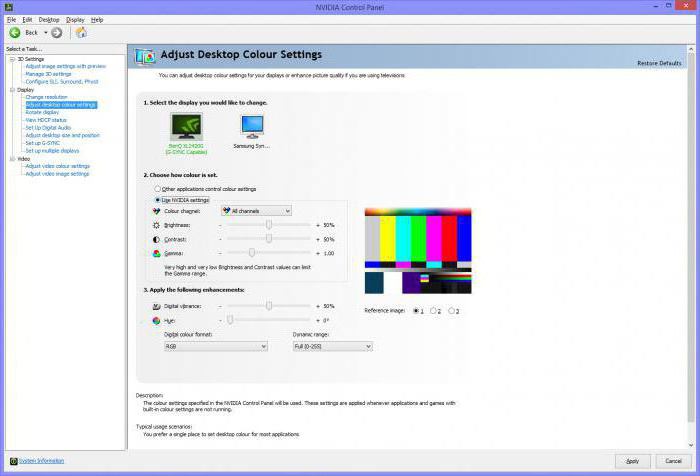
Параметры 3D
Именно здесь происходит настройка производительности видеокарты Nvidia. В каждом пункте есть 3 режима: выбор конфигов приложения, расширенные и пользовательские параметры.
Если вы не уверены в своих познаниях, то переставляйте галочку на пользовательские настройки. В этом случае вам придется только передвигать ползунок от положения «Производительность» к «Качеству».
В расширенных настройках вы можете выбрать значение каждого параметра. После этого видеокарта будет применять их вне зависимости от настроек графики в игре. Для слабых ПК эта возможность позволяет «выжать» несколько ФПС, а для мощных, наоборот, повысить нагрузку и улучшить картинку игры.
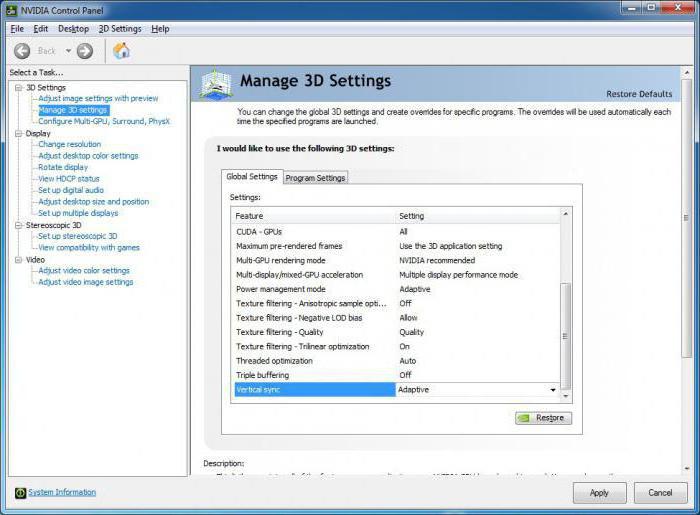
GeForce Experience
Это пользовательское приложение позволяет оптимизировать графические настройки игры под возможности вашей видеокарты. После установки программа просканирует всю библиотеку с играми и предложит оптимальный вариант параметров. Применить их можно одной кнопкой «Оптимизировать».






















